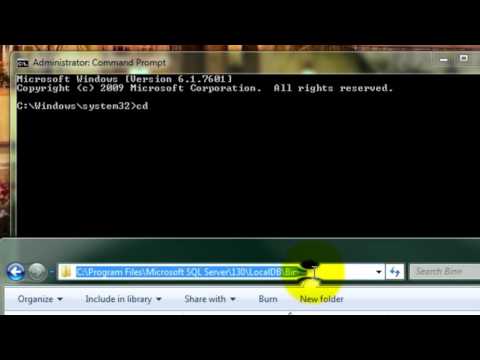সমস্ত খোলা উইন্ডোকে ছোট করা উইন্ডোজ কী ছাড়াই বিভিন্ন উপায়ে সম্পন্ন করা যেতে পারে। একটি পিসিতে, প্রতিটি উইন্ডোকে স্বতন্ত্রভাবে ছোট করার জন্য Alt+Tab ing টিপুন অথবা টাস্কবার বোতামগুলি ব্যবহার করুন যাতে একসাথে সব খোলা উইন্ডো ছোট করা যায়।
ধাপ
3 এর মধ্যে পদ্ধতি 1: আপনার ডেস্কটপে প্রবেশ করতে টাস্কবার ব্যবহার করুন

ধাপ 1. টাস্কবারে ডান ক্লিক করুন।
টাস্কবার হল পর্দার নিচের অংশের বার যেখানে প্রোগ্রামগুলি অ্যাক্সেস এবং প্রদর্শন করা যায়। এটিতে ডান ক্লিক করা বিকল্পগুলির সাথে একটি ছোট উইন্ডো দেখানো উচিত।

পদক্ষেপ 2. 'ডেস্কটপ দেখান' বিকল্পে ক্লিক করুন।
এটি সমস্ত খোলা উইন্ডো ছোট করে ডেস্কটপ দেখাবে।

ধাপ 3. আপনার উইন্ডোগুলিকে আবার দেখার জন্য আবার ডান ক্লিক করুন।
আপনার সক্রিয় উইন্ডোগুলিকে আবার বড় করতে 'খোলা জানালা দেখান' বিকল্পটি খুঁজুন।
3 এর 2 পদ্ধতি: "ডেস্কটপ দেখান" বোতাম ব্যবহার করে

পদক্ষেপ 1. টাস্কবারের ডান কোণে আপনার কার্সারটি ঘুরান।
উইন্ডোজের সাম্প্রতিক সংস্করণগুলিতে, টাস্কবারের নীচের ডান কোণে একটি আয়তক্ষেত্রাকার বোতাম রয়েছে যা আপনি এটিতে ক্লিক না করা পর্যন্ত "লুকানো" থাকে।

পদক্ষেপ 2. এই "লুকানো" বোতামে ক্লিক করুন।
একবার ক্লিক করলে বাটনটি অস্বচ্ছ দেখাবে এবং বর্তমানে খোলা সব উইন্ডোকে ছোট করে দেবে।

ধাপ your. আপনার সমস্ত জানালা ফিরিয়ে আনুন
যদি আপনি পূর্বে ছোট করা উইন্ডোগুলি সর্বাধিক করতে চান, তাহলে আবার আয়তক্ষেত্রাকার বোতামটি ক্লিক করুন। এটি সমস্ত মিনিমাইজড উইন্ডোকে সর্বোচ্চ করবে।
3 এর পদ্ধতি 3: একটি কীবোর্ড কমান্ড ব্যবহার করা

ধাপ 1. একটি ছোট উইন্ডোতে ক্লিক করুন যা আপনি ছোট করতে চান।

ধাপ ২. Alt+Tab Use ব্যবহার করুন।

ধাপ 3. এটি নির্বাচন করতে অন্য উইন্ডোতে ক্লিক করুন।
যেকোনো খোলা উইন্ডো ছোট করার জন্য, প্রতিটি উইন্ডো পাল্টে নির্বাচন করুন এবং সমস্ত কমানো না হওয়া পর্যন্ত Alt+Tab command কমান্ডটি পুনরাবৃত্তি করুন।

ধাপ 4. Alt+Tab with দিয়ে একটি ছোট করা উইন্ডো ফিরিয়ে আনুন।
শুধু ছোট করা উইন্ডোটি বড় করতে, একটি নতুন উইন্ডো নির্বাচন করার আগে Alt+Tab use ব্যবহার করুন।
Alt+Tab The কমান্ডটি শুধুমাত্র একটি সময়ে একটি উইন্ডোকে ছোট/বড় করার জন্য কাজ করে।
পরামর্শ
- ম্যাক এ, ⌘ Command+⌥ Option+M বর্তমানে সক্রিয় উইন্ডো লুকিয়ে রাখে।
- ম্যাক এ, ⌘ Command+⌥ Option+H বর্তমানে সক্রিয় উইন্ডো ছাড়া সব উইন্ডো লুকিয়ে রাখে।
- ম্যাক এ, ⌘ Command+⌥ Option+H+M উভয় কমান্ড সম্পাদন করে এবং সমস্ত উইন্ডোকে ছোট করে।
- আপনার যদি ম্যাকের রিমোট ডেস্কটপের মাধ্যমে উইন্ডোজ থাকে, Alt+⇞ পেজ আপ শুধুমাত্র দূরবর্তী ডেস্কটপে উইন্ডোজ কমিয়ে দেয়, যখন Alt+Tab local শুধুমাত্র স্থানীয় ইন্টারফেসের (উইন্ডোজ পিসি) উইন্ডোজ কম করে।